win7回收站清空后怎么恢复删除文件
发布时间:2017-01-12 15:28
现win7系统不小心清空了回收站,但是里面有些文件自己还想找回来,那么你知道win7回收站清空后怎么恢复删除文件吗?下面是小编整理的一些关于win7回收站清空后恢复删除文件的相关资料,供你参考。
win7回收站清空后恢复删除文件的方法:
点击桌面左下角四色旗,搜索运行程序:regedit
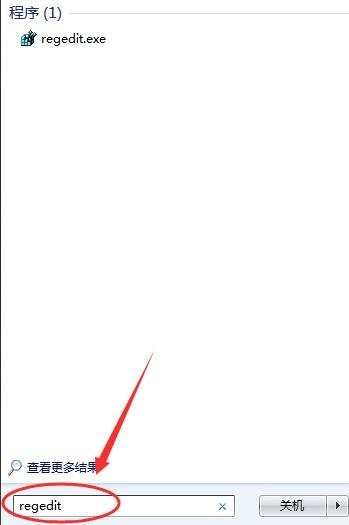
在弹出的选项卡中找到HKEY_LOCAL_MACHINE,点击。
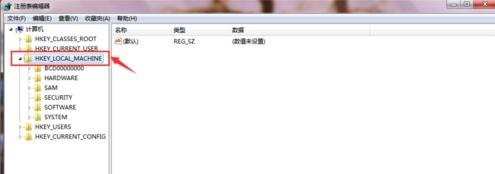
在下拉文件夹中找到SOFTWARE,点击。
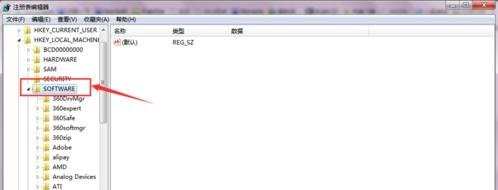
按照以上方法依次打开文件夹:Microsoft——Windows——CurrentVersion——Explorer——DeskTop——NameSpace。
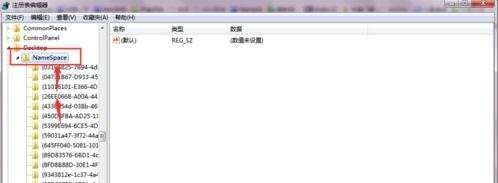
鼠标右键右侧空白处,新建——项,新建一个项。
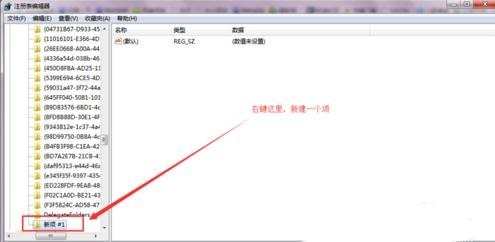
把新建的项重命名为:{645FFO40——5081——101B——9F08——00AA002F954E} 。复制黏贴即可,如下图。
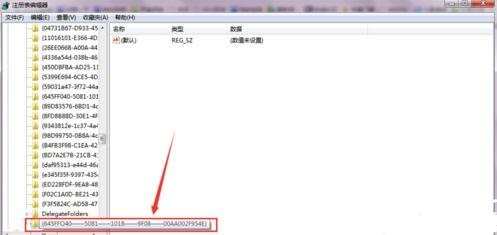
点击新建的项,右键右侧默认,选择修改。
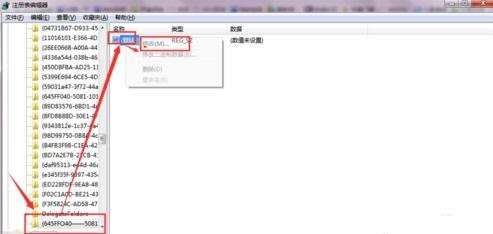
修改默认数据为回收站,点击确定。重新启动计算机。
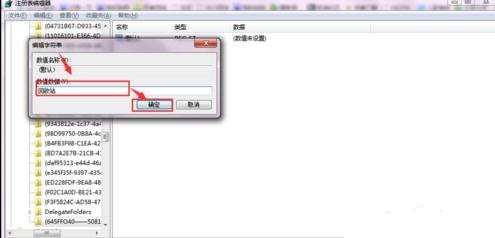
win7回收站清空后恢复删除文件的相关文章:
1.win7回收站删除的文件怎么恢复
2.电脑不小心清空了回收站如何恢复已删的文件
3.Win7如何恢复回收站删除文件
4.怎么恢复win7回收站误删的文件

win7回收站清空后怎么恢复删除文件的评论条评论